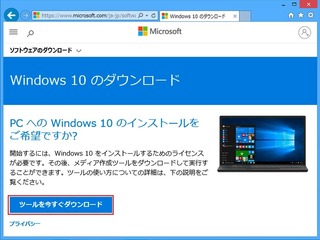Windows10のアップグレード
2019年10月30日
みなさま、こんにちはー(*´ω`*)ノ
花です(*´ω`*)
風邪をひいてしまったのか、すごくだるくてきついです(´・ω・`)
ということで、朝からマスクを着用の上、お仕事に来ています。
ちょっとやることが立て込んでいて、寝不足が続いたのが敗因だと思われます。
決して先延ばしにした結果、やらなきゃいけないことが溜まったとかではなく、むしろ突発的にやらなきゃいけないことが一気に来た感じで、ちょっと四苦八苦しています(´・ω・`)
とはいえ、もうもうほとんど片付いたので、今日からは普通に寝れると思いますが、風邪をひいてしまっては元も子もないですね(´・ω・`)
お仕事は休みたくないし、しっかり頑張ろうと思います!
それでは、本日は昨日のお話の続きを書こうと思います!
何のお話をしていたかというと、Windows7のサポートがもうすぐ切れるよーって話と切れたらこうなるよーって話とWindows10にしちゃいなよーユーみたいな話をしていました(笑)
では、質問です。
「Case Closed」
これは、とある日本の有名漫画の英語版タイトルです。
さてそれは、何の漫画でしょうか?
正解は最後に。
と、今日は雑学的な質問でした。
さて、本題です。
Windows10にしちゃいなよーユーはわかるけど、Windows10は一番グレードの低いものを買っても15000円ちょっとします。
まして、Windows10を購入とその設定をパソコンショップにお願いすると合計で2万2,3千円はするようです。
そこで、仮に自分で設定をするとしてWindows10を購入しなくても、今現在持っているパソコンがWindows7であれば無料でアップグレードする方法が、「今の段階では」まだあるんです!
もちろん海賊版なんてことはないです!
マイクロソフトの正式なアップグレード方法です。
下記のURLをクリックし、 をクリックして、ファイルをダウンロードしてください。
をクリックして、ファイルをダウンロードしてください。
https://www.microsoft.com/ja-jp/software-download/windows10
あとは、簡単な選択肢を選んでアップグレードが終わるのを待つだけです。
ちなみに、要求スペックを満たしていても、すごく時間がかかります。
ですので、動きが遅いとか動いてる感じが見受けられないからと言って安易に、パソコンを強制終了なんてしちゃだめです!
このアップグレードをするときは一晩放置するくらいのつもりで!
ちなみに、この方法ですが、現段階では使えますが、いつ使えなくなるのかわかりません。
というのも、元々無償アップグレードの期間は決まっていたんです。
はっきりとした日にちまでは覚えていませんが、確か2016年くらいまでだったはずです。
ところが、このサイト、れっきとしたマイクロソフトのサイトで不正サイトとかではないのに、いまだにアップグレードを無償でさせてもらえるんです。
とはいえ、上記にもあるように2016年までと決まっていたので、いつ使えなくなるかわかりません。
私の勝手な予想では、Windows7のサポートが切れるそのころくらいまでは使えるんじゃないかと思うんですが、あくまで予想なのでわかりませんが、少なくともずっと無償アップグレードできるとは言えないと思うので、Windows7を使っている人は少しでも早くWindows10を購入するかこのサイトでアップグレードする方がいいと思います。
また、詳しいことを知りたい方は、色々調べてみてくださいね(*´ω`*)
ということで、今回は、私の伯父のパソコンを急遽Windows10にアップグレードしたので、それに合わせて記事を書いてみました(*´ω`*)
一つ謝らなければいけないのは、Windows10にしたパソコンだとこのツールをダウンロードしてもWindows10用の画面になってしまうため詳しい選択肢などを用意できなかったので、それは本当にすみませんでしたm(__)m
では今回はこの辺でー(*´ω`*)ノ
質問の正解は、
名探偵コナンでした。
それでは~~~ヾ(*'▽'*)o マタネー♪




花です(*´ω`*)
風邪をひいてしまったのか、すごくだるくてきついです(´・ω・`)
ということで、朝からマスクを着用の上、お仕事に来ています。
ちょっとやることが立て込んでいて、寝不足が続いたのが敗因だと思われます。
決して先延ばしにした結果、やらなきゃいけないことが溜まったとかではなく、むしろ突発的にやらなきゃいけないことが一気に来た感じで、ちょっと四苦八苦しています(´・ω・`)
とはいえ、もうもうほとんど片付いたので、今日からは普通に寝れると思いますが、風邪をひいてしまっては元も子もないですね(´・ω・`)
お仕事は休みたくないし、しっかり頑張ろうと思います!
それでは、本日は昨日のお話の続きを書こうと思います!
何のお話をしていたかというと、Windows7のサポートがもうすぐ切れるよーって話と切れたらこうなるよーって話とWindows10にしちゃいなよーユーみたいな話をしていました(笑)
では、質問です。
「Case Closed」
これは、とある日本の有名漫画の英語版タイトルです。
さてそれは、何の漫画でしょうか?
正解は最後に。
と、今日は雑学的な質問でした。
さて、本題です。
Windows10にしちゃいなよーユーはわかるけど、Windows10は一番グレードの低いものを買っても15000円ちょっとします。
まして、Windows10を購入とその設定をパソコンショップにお願いすると合計で2万2,3千円はするようです。
そこで、仮に自分で設定をするとしてWindows10を購入しなくても、今現在持っているパソコンがWindows7であれば無料でアップグレードする方法が、「今の段階では」まだあるんです!
もちろん海賊版なんてことはないです!
マイクロソフトの正式なアップグレード方法です。
下記のURLをクリックし、
 をクリックして、ファイルをダウンロードしてください。
をクリックして、ファイルをダウンロードしてください。https://www.microsoft.com/ja-jp/software-download/windows10
あとは、簡単な選択肢を選んでアップグレードが終わるのを待つだけです。
ちなみに、要求スペックを満たしていても、すごく時間がかかります。
ですので、動きが遅いとか動いてる感じが見受けられないからと言って安易に、パソコンを強制終了なんてしちゃだめです!
このアップグレードをするときは一晩放置するくらいのつもりで!
ちなみに、この方法ですが、現段階では使えますが、いつ使えなくなるのかわかりません。
というのも、元々無償アップグレードの期間は決まっていたんです。
はっきりとした日にちまでは覚えていませんが、確か2016年くらいまでだったはずです。
ところが、このサイト、れっきとしたマイクロソフトのサイトで不正サイトとかではないのに、いまだにアップグレードを無償でさせてもらえるんです。
とはいえ、上記にもあるように2016年までと決まっていたので、いつ使えなくなるかわかりません。
私の勝手な予想では、Windows7のサポートが切れるそのころくらいまでは使えるんじゃないかと思うんですが、あくまで予想なのでわかりませんが、少なくともずっと無償アップグレードできるとは言えないと思うので、Windows7を使っている人は少しでも早くWindows10を購入するかこのサイトでアップグレードする方がいいと思います。
また、詳しいことを知りたい方は、色々調べてみてくださいね(*´ω`*)
ということで、今回は、私の伯父のパソコンを急遽Windows10にアップグレードしたので、それに合わせて記事を書いてみました(*´ω`*)
一つ謝らなければいけないのは、Windows10にしたパソコンだとこのツールをダウンロードしてもWindows10用の画面になってしまうため詳しい選択肢などを用意できなかったので、それは本当にすみませんでしたm(__)m
では今回はこの辺でー(*´ω`*)ノ
質問の正解は、
名探偵コナンでした。
それでは~~~ヾ(*'▽'*)o マタネー♪
タグ:初心者支援
【このカテゴリーの最新記事】
-
no image
-
no image
この記事へのコメント
コメントを書く